windows11如何备份c盘 win11系统备份C盘的方法
更新时间:2024-02-21 11:14:24作者:qiaoyun
C盘中经常会存放着很多重要的文件,所以为了以防万一,可以对C盘进行备份,这样就可以防止数据被意外删除,但是很多windows11系统用户并不知道如何备份C盘,带着这个问题,接下来将由笔者给大家详细介绍一下win11系统备份C盘的方法供大家参考吧。
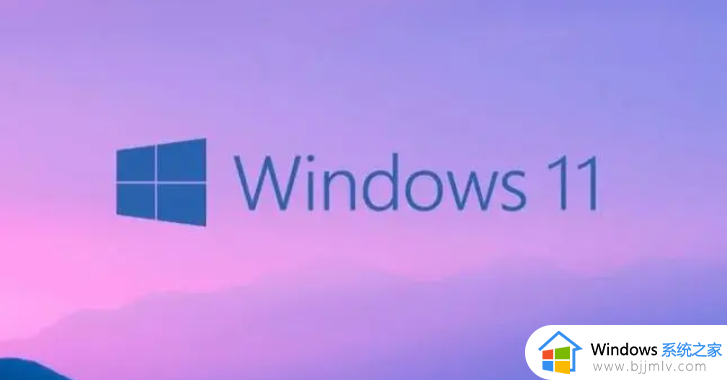
方法一、
1、打开控制面板,点击“系统和安全”。
2、在“备份和还原”选项中,点击“设置备份”。
3、选择备份目标,可以是外部硬盘、网络驱动器或光盘。
4、选择要备份的文件和文件夹,包括C盘中的重要数据。
5、点击“下一步”并设置备份计划,可以选择手动备份或定期备份。
6、点击“开始备份”按钮,等待备份完成。
方法二、
1、下载并安装第三方备份软件,如AOMEI Backupper。
2、打开软件,点击“备份”选项。
3、选择要备份的分区,包括C盘。
4、选择备份目标,可以是外部硬盘、网络驱动器或光盘。
5、点击“开始备份”按钮,等待备份完成。
以上给大家介绍的就是windows11如何备份c盘的详细内容,有需要的用户们可以参考上面的方法步骤来进行备份,希望帮助到大家。
windows11如何备份c盘 win11系统备份C盘的方法相关教程
- windows11怎么备份c盘 windows11c盘数据如何备份
- windows11如何备份系统 win11系统备份方法
- 怎么备份win11系统到u盘 备份win11系统到u盘教程
- win11怎样备份系统到u盘?win11电脑系统备份到u盘详细步骤
- windows11系统备份还原教程 windows11系统备份及还原方法
- windows11怎样备份系统 windows11备份系统教程
- windows11如何备份电脑所有数据 windows11系统怎么备份电脑数据
- windows11备份与恢复教程 windows11如何备份还原系统
- win11备份及还原方法 win11电脑系统如何备份和还原
- windows11备份与恢复操作教程 windows11系统如何备份与恢复
- win11恢复出厂设置的教程 怎么把电脑恢复出厂设置win11
- win11控制面板打开方法 win11控制面板在哪里打开
- win11开机无法登录到你的账户怎么办 win11开机无法登录账号修复方案
- win11开机怎么跳过联网设置 如何跳过win11开机联网步骤
- 怎么把win11右键改成win10 win11右键菜单改回win10的步骤
- 怎么把win11任务栏变透明 win11系统底部任务栏透明设置方法
win11系统教程推荐
- 1 怎么把win11任务栏变透明 win11系统底部任务栏透明设置方法
- 2 win11开机时间不准怎么办 win11开机时间总是不对如何解决
- 3 windows 11如何关机 win11关机教程
- 4 win11更换字体样式设置方法 win11怎么更改字体样式
- 5 win11服务器管理器怎么打开 win11如何打开服务器管理器
- 6 0x00000040共享打印机win11怎么办 win11共享打印机错误0x00000040如何处理
- 7 win11桌面假死鼠标能动怎么办 win11桌面假死无响应鼠标能动怎么解决
- 8 win11录屏按钮是灰色的怎么办 win11录屏功能开始录制灰色解决方法
- 9 华硕电脑怎么分盘win11 win11华硕电脑分盘教程
- 10 win11开机任务栏卡死怎么办 win11开机任务栏卡住处理方法
win11系统推荐
- 1 番茄花园ghost win11 64位标准专业版下载v2024.07
- 2 深度技术ghost win11 64位中文免激活版下载v2024.06
- 3 深度技术ghost win11 64位稳定专业版下载v2024.06
- 4 番茄花园ghost win11 64位正式免激活版下载v2024.05
- 5 技术员联盟ghost win11 64位中文正式版下载v2024.05
- 6 系统之家ghost win11 64位最新家庭版下载v2024.04
- 7 ghost windows11 64位专业版原版下载v2024.04
- 8 惠普笔记本电脑ghost win11 64位专业永久激活版下载v2024.04
- 9 技术员联盟ghost win11 64位官方纯净版下载v2024.03
- 10 萝卜家园ghost win11 64位官方正式版下载v2024.03